O mapa de calor é uma técnica de visualização de dados que utiliza cores para destacar variações em uma série de valores, facilitando a identificação de padrões, tendências e anomalias em grandes conjuntos de dados.
Ou seja, criar um mapa de calor no Excel é uma maneira eficiente de dar vida às suas planilhas, proporcionando uma visualização rápida de informações importantes.
Vamos colocar em prática!
Como Criar um Mapa de Calor no Excel
Antes de mais nada, temos uma planilha no Excel com o desempenho mensal de vendas por região.
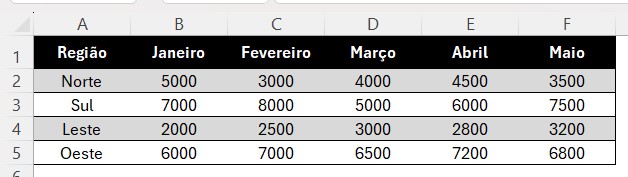
No caso, vamos criar um mapa de calor para destacar as maiores e menores vendas, ajudando a identificar rapidamente as regiões com melhor e pior desempenho ao longo dos meses.
Dessa forma, selecione os dados para análise, vá até a guia Página Inicial e clique em Formatação Condicional.
No menu, selecione Escalas de Cor e um dos esquemas fornecidos:
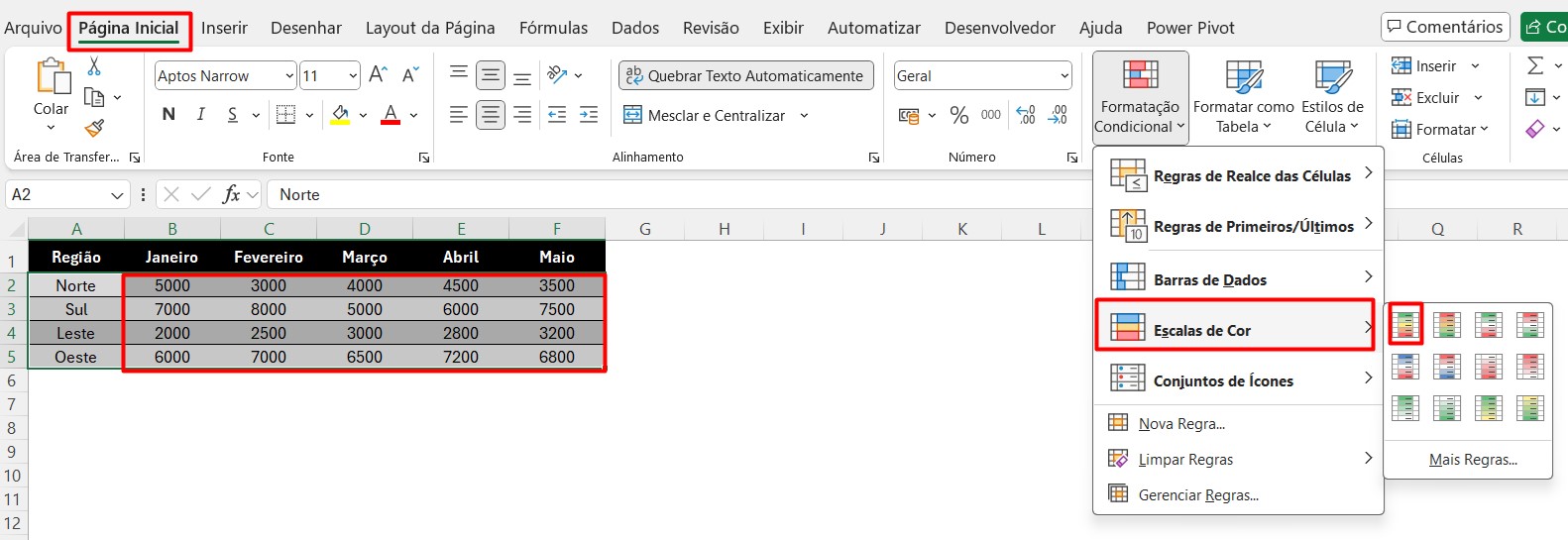
Sendo assim, teremos esse resultado:
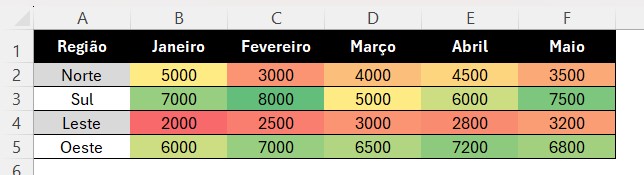
Personalizando as Escalas de Cor
No entanto, precisamos ajustar ainda mais a aparência do mapa de calor.
Dessa forma, clique em Gerenciar Regras dentro da Formatação Condicional:
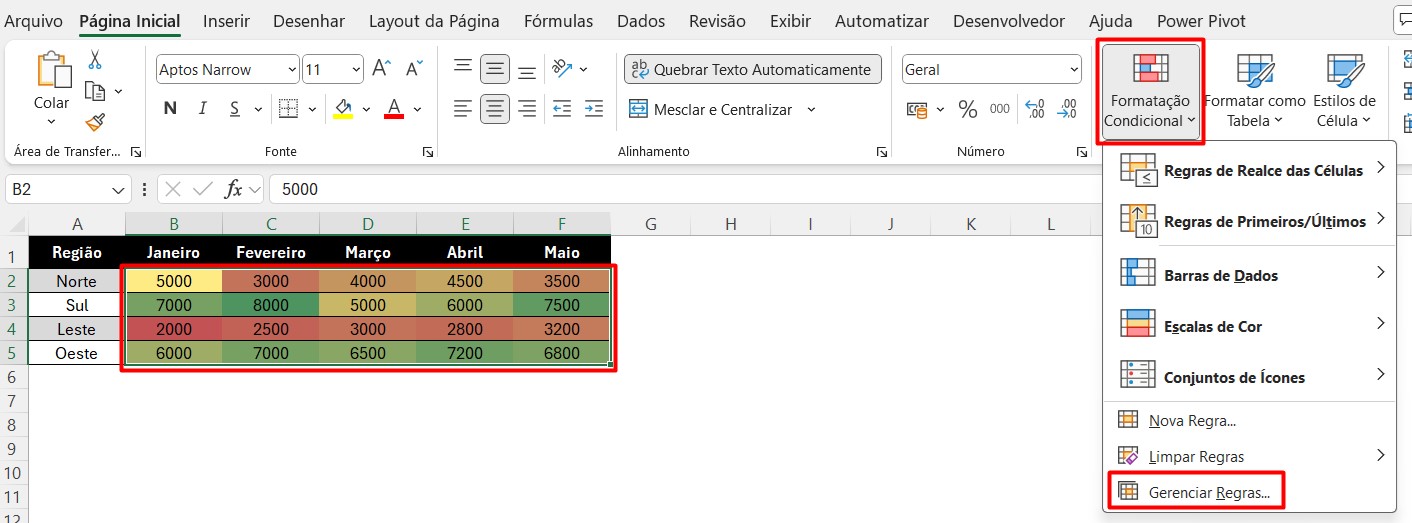
Em seguida, clique em Editar Regra para a escala de cor aplicada:
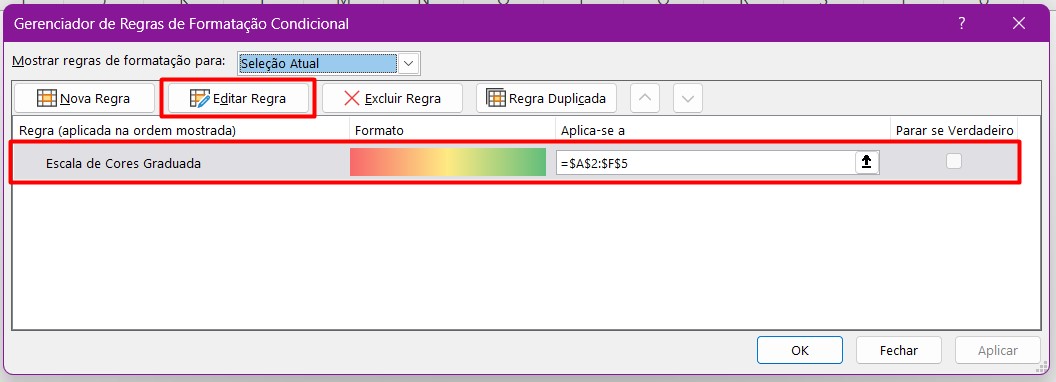
Com isso, você pode personalizar as cores, definindo cores específicas para valores mínimos, médios e máximos.
Então, em Tipo dos valores Mínimo, Médio e Máximo, coloque como Número e logo abaixo, determine os valores e suas respectivas cores, conforme apresentado:
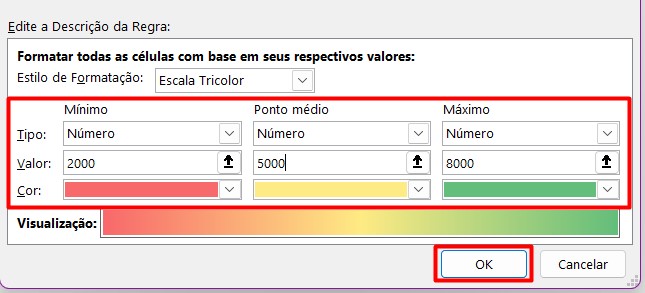
Por fim, ao clicar em OK, vamos obter o mapa abaixo:
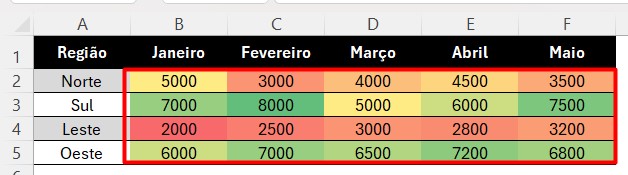
Portanto, esse exemplo prático, vai te ajudar a entender como o mapa de calor facilita a visualização de dados complexos em planilhas e como ele pode ser aplicado em diferentes contextos no Excel.
Curso de Excel Completo: Do Básico ao Avançado.
Quer aprender Excel do Básico ao Avançado, passando por Dashboards? Clique na imagem abaixo e saiba mais sobre este Curso de Excel Completo.
Por fim, deixe seu comentário sobre se gostou deste post tutorial e se você irá usar essas técnicas em suas planilhas de Excel. E você também pode enviar a sua sugestão para os próximos posts. Até breve!














![capa Resumo semanal [setembro] Resumo Setembro](https://ninjadoexcel.com.br/wp-content/uploads/2020/09/capa-Resumo-semanal-setembro-2-304x170.jpg)